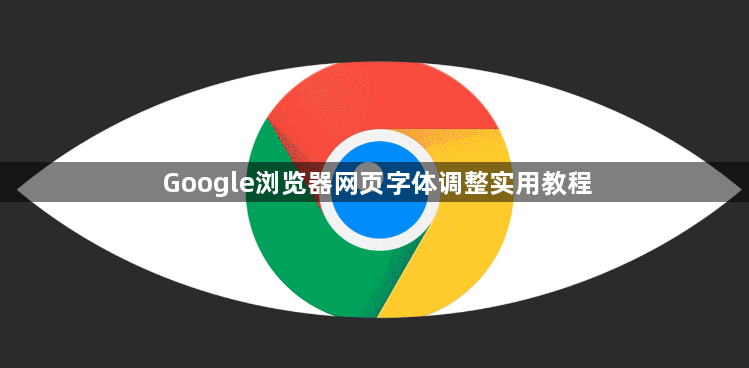
1. 通过浏览器设置调整:打开Chrome浏览器,点击右上角的三个点图标,选择“设置”。在左侧菜单中点击“外观”,找到“字体大小”选项,可通过下拉菜单选择预设的字体大小,如“小”“中”“大”等,也可以直接输入想要的百分比数值来精确调整字体大小。完成设置后,页面会自动刷新,新的字体大小设置就会生效。
2. 使用快捷键调整:增大字体可按下`Ctrl+加号(Windows)`或`Command+加号(Mac)`;减小字体则按下`Ctrl+减号(Windows)`或`Command+减号(Mac)`。
3. 自定义字体类型:在浏览器的设置页面中,点击左侧的“外观”选项,然后在右侧找到“自定义字体”部分并点击进入。可以查看当前使用的默认字体、无衬线字体、等宽字体、UI字体和文字大小等信息。点击“默认字体”旁边的下拉箭头,从列表中选择喜欢的字体,同样地,也可以点击“无衬线字体”“等宽字体”等旁边的下拉箭头,选择适合的字体。完成字体类型的选择后,页面会自动保存设置,新的字体类型会在下次打开网页时生效。
4. 通过开发者工具调整:按`F12`或`Ctrl+Shift+I(Windows)/Command+Option+I(Mac)`打开开发者工具,在顶部菜单中选择“元素”,在右侧的“样式”面板中,找到想要调整的网页元素的CSS样式,并修改其字体大小。
5. 调整网页缩放比例:在浏览器的设置页面中,找到“缩放”选项(部分浏览器版本可能位于“外观”或“高级”设置中)。可以通过下拉菜单选择预设的缩放比例,如“50%”“75%”“90%”“110%”“125%”“150%”“200%”等,也可以直接输入想要的缩放比例数值。完成缩放比例的设置后,页面会自动刷新,新的缩放比例就会生效。
6. 清除缓存以确保字体设置生效:在浏览器中,点击右上角的三个点(菜单按钮),选择“更多工具”,然后点击“清除浏览数据”。在弹出的窗口中,选择“所有时间”作为时间范围,并勾选“Cookie及其他网站数据”和“缓存的图片及文件”等选项,点击“清除数据”按钮,等待浏览器清除缓存数据。清除缓存后,重新加载需要查看的网页,此时字体设置应该会正确生效。

